Справочный центр
Сотрудники ОУ
В данном разделе пользователь с ролью Директор организации имеет возможность просматривать общий список сотрудников организации и вносить в него изменения.
Для перехода в раздел «Сотрудники ОУ» в боковом меню следует выбрать пункт Сотрудники > Сотрудники ОУ:
Для перехода в раздел «Сотрудники ОУ» в боковом меню следует выбрать пункт Сотрудники > Сотрудники ОУ:
Информация в разделе представлена следующими блоками:
- Административно-управленческий персонал
- Преподавательский состав
- Педагогический персонал
- Учебно-вспомогательный персонал
- Обслуживающий персонал
Для просмотра сотрудников, входящих в определенную категорию используется кнопка

Сотрудники ОУ
По клику на ФИО сотрудника пользователь может перейти в карту сотрудника.
Действия
В иконке управления для каждого сотрудника есть меню с базовыми действиями.
Перейти к карте сотрудника
При нажатии осуществляется переход в карту сотрудника.
Перейти к портфолио сотрудника
При нажатии осуществляется переход в портфолио сотрудника, где содержится следующая информация о сотруднике:
- личные достижения;
- распространение опыта;
- публикации;
- образовательные технологии;
- социальные партнеры;
- участие в мероприятиях;
- сведения о переподготовке и повышении квалификации;
- звания и награды;
- аттестация сотрудника.
Уволить
С помощью данной функции можно уволить выбранного сотрудника. Необходимо заполнить реквизиты приказа:
Действие необходимо подтвердить.
Внимание! Сотрудника нельзя удалить датой раньше чем у него есть кураторство и замены.
Добавить сотрудника

Чтобы принять на работу нового сотрудника, необходимо нажать на кнопку «Добавить сотрудника».
Поиск сотрудника
Если сотрудник ранее работал в другом учреждении либо является совместителем, его нужно добавлять, как существующую в системе персону, т.к. вероятнее всего у этого сотрудника имеется привязка к ЕСИА.
Такого сотрудника можно внести через поиск сотрудника.
Необходимо правильно ввести данные сотрудника (ФИО, дата рождения).
После нажатия кнопки «Найти сотрудника»появится список с информацией о присутствующих в системе сотрудниках.
Такого сотрудника можно внести через поиск сотрудника.
Необходимо правильно ввести данные сотрудника (ФИО, дата рождения).
После нажатия кнопки «Найти сотрудника»появится список с информацией о присутствующих в системе сотрудниках.
Если данные сотрудника совпадают нужно нажать кнопку «Оформить», откроется форма добавления нового сотрудника с предзаполненными данными.
Если сотрудники с такими параметрами не найдены, необходимо добавить нового сотрудника вручную.
Если сотрудники с такими параметрами не найдены, необходимо добавить нового сотрудника вручную.
Добавление нового сотрудника
Если сотрудник оформляется через поиск, то часть данных в форме будет уже заполнена и недоступна для редактирования.
Если нового сотрудника в Системе ранее не было, то его необходимо добавить вручную.
В форме добавления сотрудников следует указать ФИО, дату рождения, СНИЛС, должность, количество ставок и реквизиты приказа о приеме на работу, после этого требуется нажать на кнопку «Сохранить».
Внимание! Очень важно правильно, без опечаток, пробелов и лишних символов ввести ФИО, дату рождения и верные данные о приеме на работу (номер и дата начала работы)!
- сотруднику должно быть больше 14 лет (возраст рассчитывается по текущей дате и дате рождения);
- у сотрудника не может быть 2 основных должности ни в рамках одной организации, ни при добавлении в другую.
Сотрудник появится в списке в группе согласно основной должности.
Экспортировать данные

Для выгрузки данных в файл формата .xlsx используется кнопка «Экспортировать данные».
